华为手机怎么设置截屏功能在哪 华为手机智能截屏设置步骤
日期: 来源:冰糖安卓网
在现代社会中手机已经成为人们生活中不可或缺的一部分,作为其中一款备受瞩目的手机品牌,华为手机备受广大消费者的喜爱。而在日常使用中截屏功能无疑是手机功能中的重要一环。华为手机如何设置截屏功能呢?华为手机智能截屏设置步骤又是怎样的呢?让我们一起来探讨一下。
华为手机智能截屏设置步骤
具体方法:
1.首先,我们找到华为手机的“设置”。
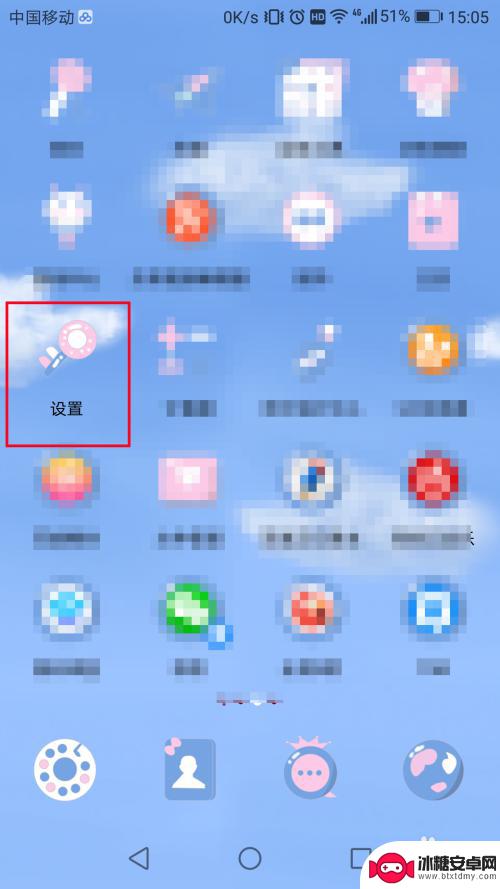
2.如果大家觉得懒得找“设置”的话,可以通过手机的状态栏那里的设置打开。
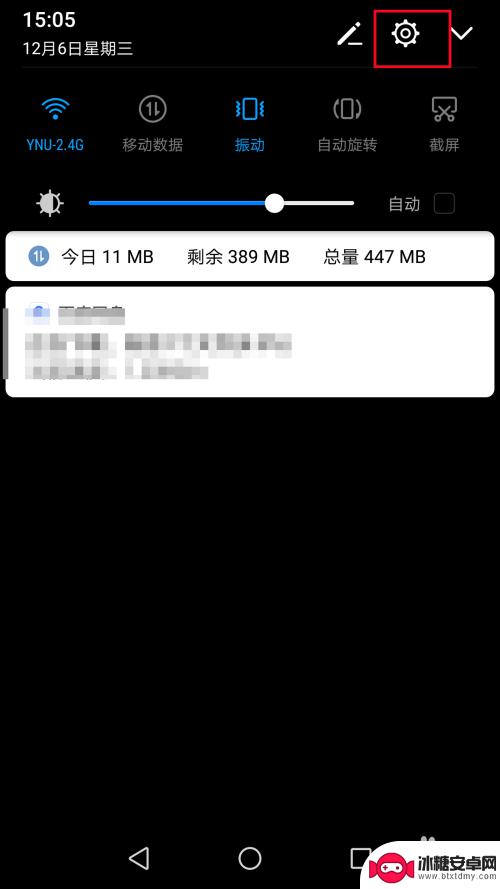
3.进入设置之后,找到“智能辅助”。
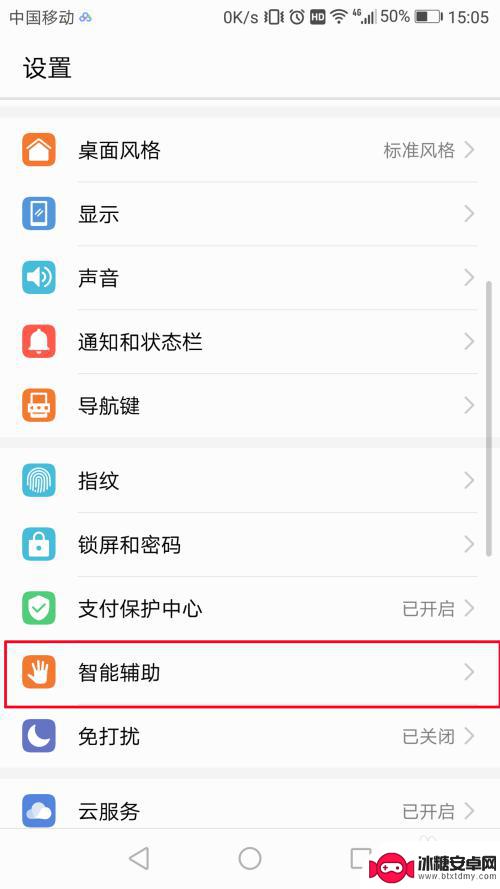
4.之后是“手势控制”。
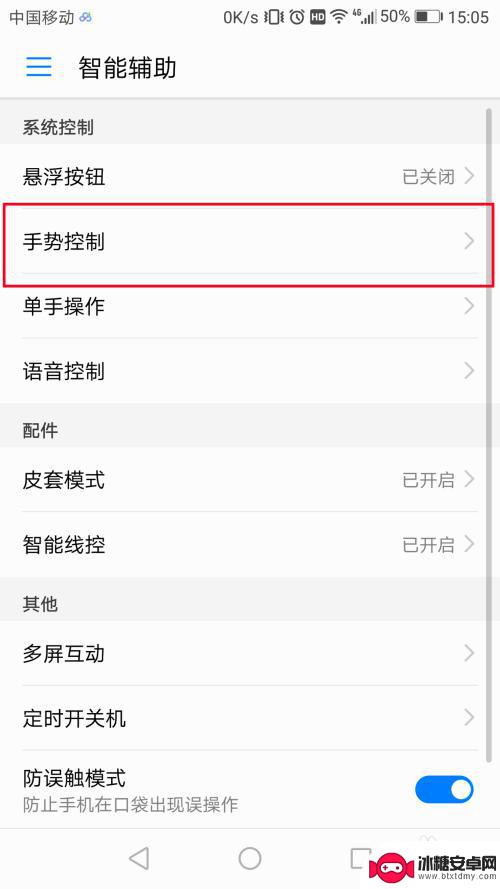
5.然后是“智能截屏”。
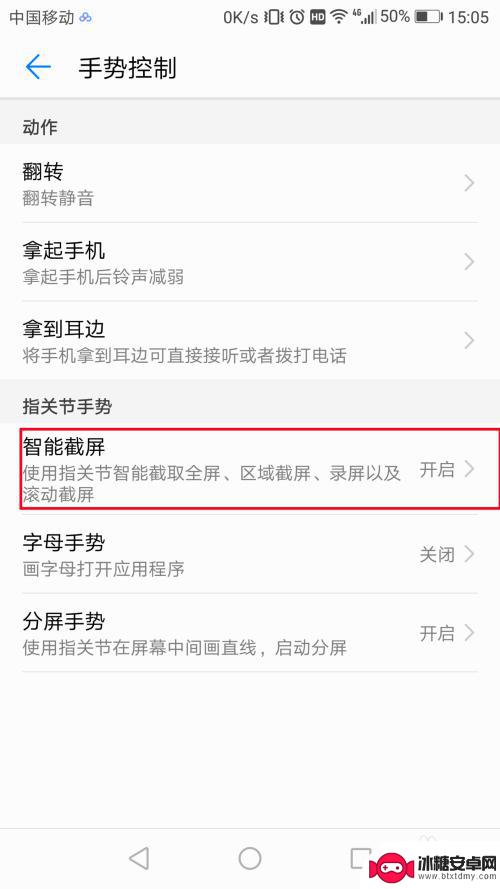
6.大家把这个功能打开,按照上面的方法就可以了。
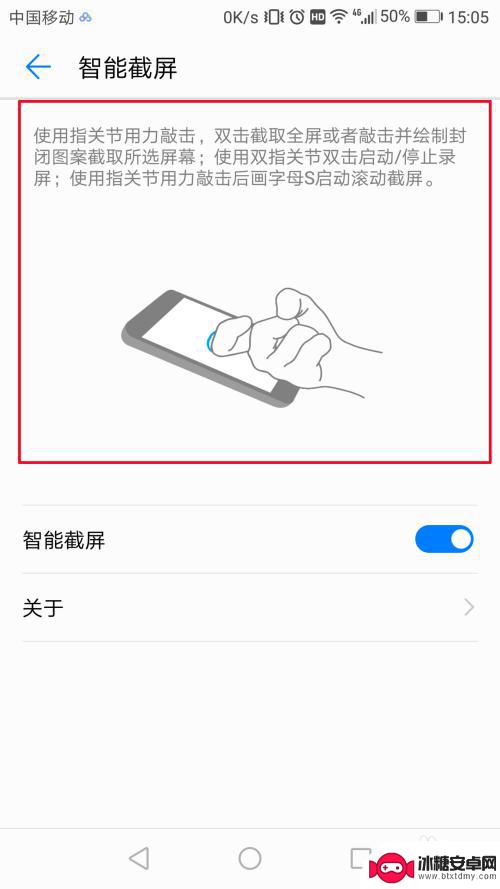
以上是关于华为手机如何设置截屏功能以及如何找到它的全部内容,如果您遇到这种情况,您可以按照以上方法解决,希望这对大家有所帮助。












